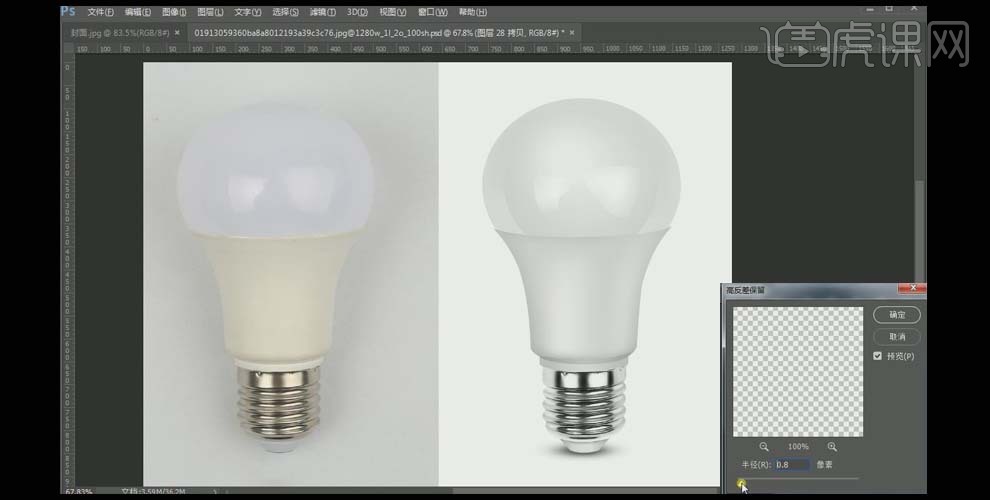如何用PS精修电器led灯泡发布时间:暂无
1、 打开【PS】,使用【钢笔工具】和【矩形工具】勾选灯泡的各个部分,分别【Ctrl+J】新建图层,分别重命名。

2、 选中灯泡底下的金属部分图层,【Ctrl+Shift+U】去色,复制图层,【Ctrl+Alt+J】创建剪切蒙版,点击【锁定】。

3、 选择【减淡工具】,调小【曝光度】,涂抹周边部分,选择【涂抹工具】,调小【硬度】,竖着涂抹,再使用【减淡工具】把淡的部分涂出来。

4、 选择【亮度/对比度】调整亮度和对比度大小如图,选择【加深工具】把黑的部分加深。
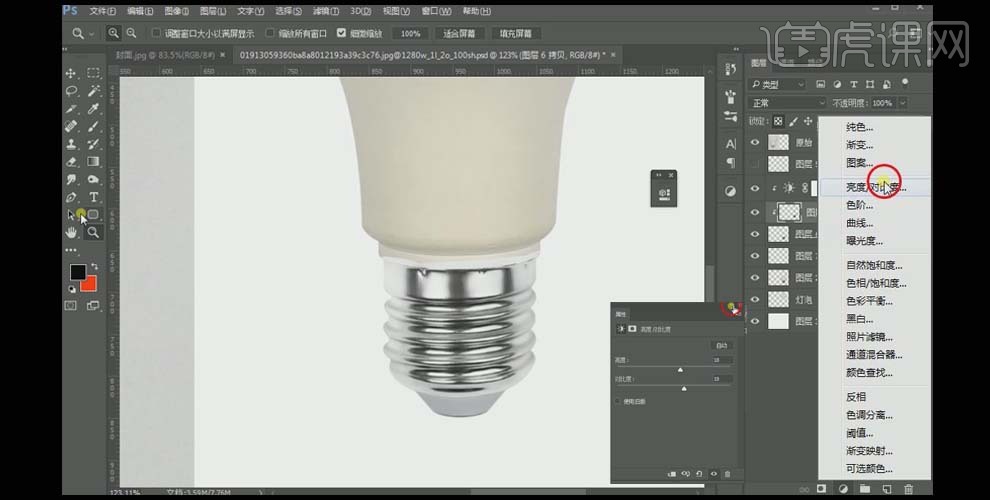
5、 选择【画笔工具】,【F5】调出画笔工具选项,打开【传递】工具,【控制】选择【钢笔压力】,使用【钢笔工具】抠一个路径,选中右击选择【描边路径】,打开【模拟压力】,点击【确定】。
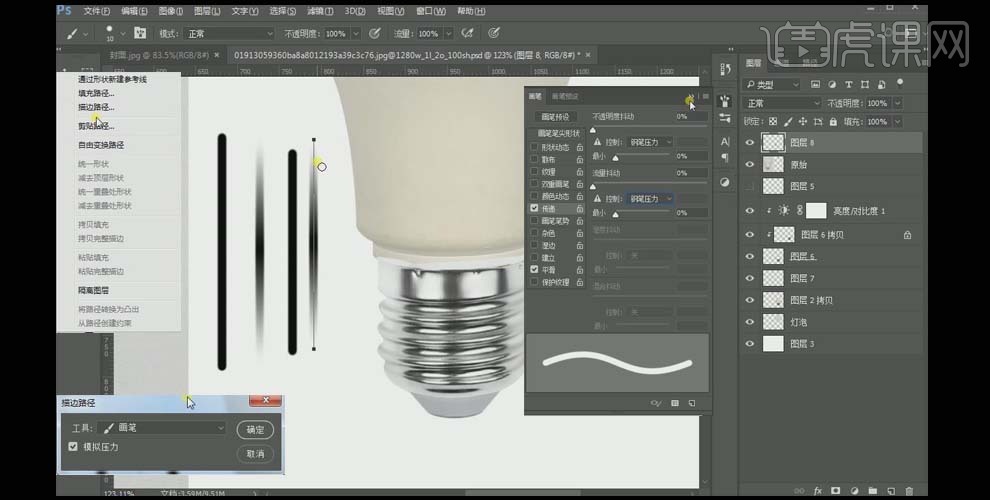
6、 新建图层,选择【钢笔工具】在如图位置勾选,选中,按【Enter】键,重复操作,最终效果如图。

7、 新建图层,选择【矩形选框工具】在金属上边部分框选黑色部分,填充黑色,选择菜单栏的【滤镜】【模糊】【高斯模糊】,复制图层,拖动到两边,【Ctrl+T】调整大小位置。

8、 选择白色【画笔工具】涂抹中间亮的部分,使用【减淡工具】和【加深工具】调整其亮度,把所有金属部分图层【Ctrl+G】编组命名【不锈钢】。

9、 选中金属部分上面部分的图层,【Ctrl+Shift+U】去色,【Ctrl+J】,【Ctrl+Alt+J】创建剪切蒙版,打开【图层样式】,选择【渐变叠加】,渐变颜色如图。

10、 选中灯泡中间部分图层,选择【钢笔工具】勾选下边的选区,转换为路径,【Shift+F6】羽化1像素,新建图层,【Ctrl+Alt+J】创建剪切蒙版,选择【画笔工具】吸取它原来的颜色涂抹,选择打开【图层样式】,选择【渐变叠加】,渐变颜色如图。

11、 新建图层,选择【画笔工具】先涂一个浅一点的颜色;新建图层,选择【画笔工具】再选一个稍微深一点的颜色涂抹其周边轮廓;新建图层,选择【画笔工具】在中间部分涂抹一个亮一点的颜色,选择菜单栏的【滤镜】【模糊】【高斯模糊】调高像素如图。
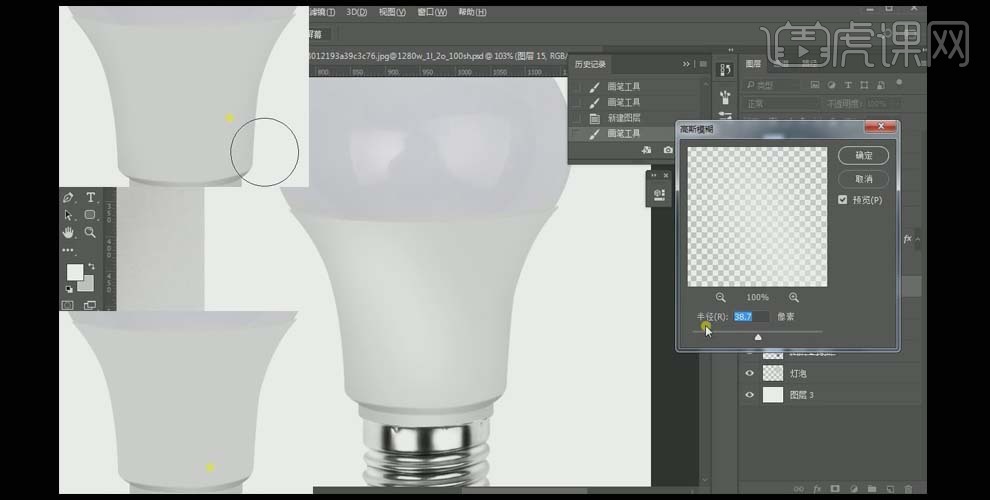
12、 新建图层,选择【矩形选框工具】在中间部分框选选区如图,选择菜单栏的【滤镜】【模糊】【高斯模糊】调高像素如图,使用【橡皮檫工具】把上边部分擦一下。
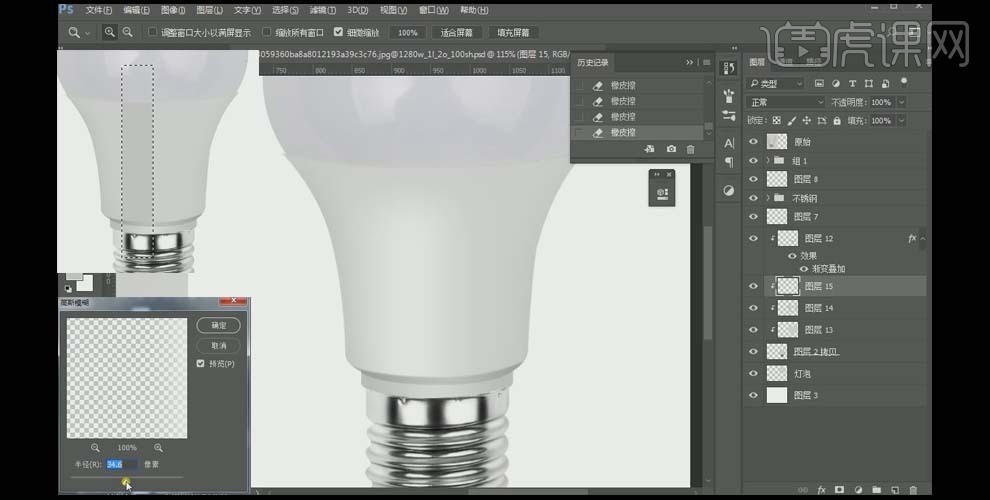
13、 新建图层,选择【钢笔工具】在如图位置勾选,选中,选择【画笔工具】,按【Enter】键,选择菜单栏的【滤镜】【模糊】【高斯模糊】调高像素如图,降低不透明度。

14、 新建图层,选择【画笔工具】使用稍微淡一点的颜色,涂抹下面的部分,新建图层,【Ctrl+Alt+J】创建剪切蒙版, 使用【画笔工具】涂抹该部分。
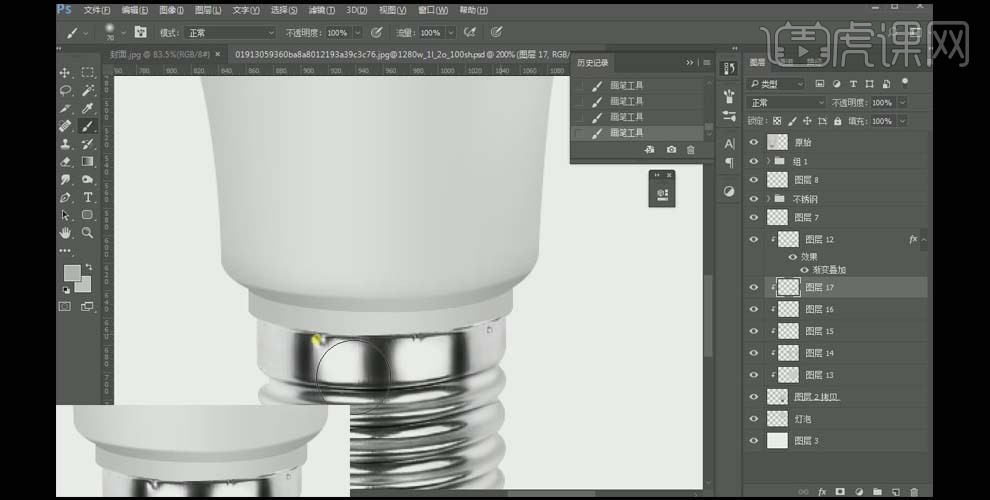
15、 在上面新建图层,【Ctrl+Alt+J】创建剪切蒙版, 使用【画笔工具】涂抹上面和两边的沿儿。将所有的中间部分图层【Ctr+G】编组。

16、 选中灯泡部分图层,【Ctrl+Shift+U】去色,选择【亮度/对比度】调整亮度和对比度大小如图。新建图层,使用【画笔工具】选择稍微白一点的颜色,涂抹灯泡部分。
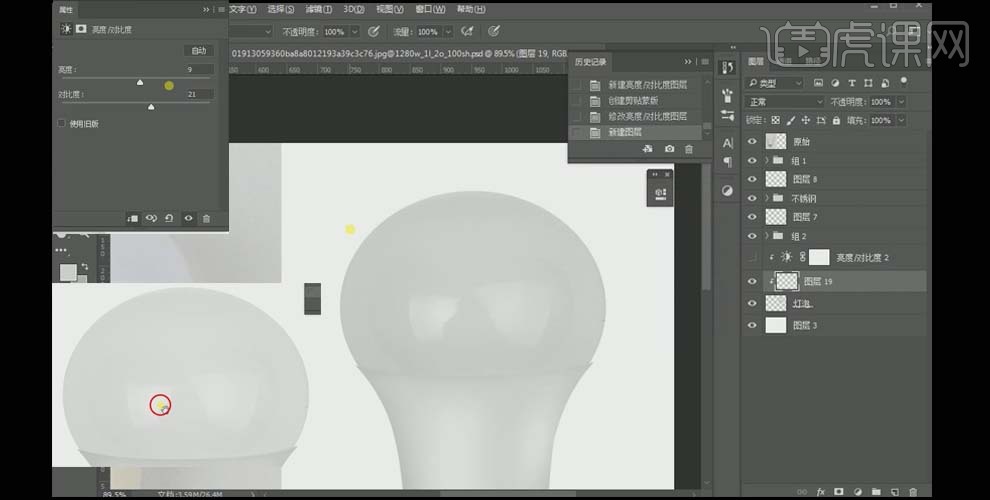
17、 选择灯泡图层,载入选区,选择【渐变工具】,勾选【反向】,拉渐变如图,选择【椭圆工具】框选灯泡中间部分,路径转换为选区,【Shift+F6】羽化1像素,【Ctrl+Shift+I】反选,新建图层,填充白色,降低不透明度,新建图层,使用白色【画笔工具】提亮中间部分。
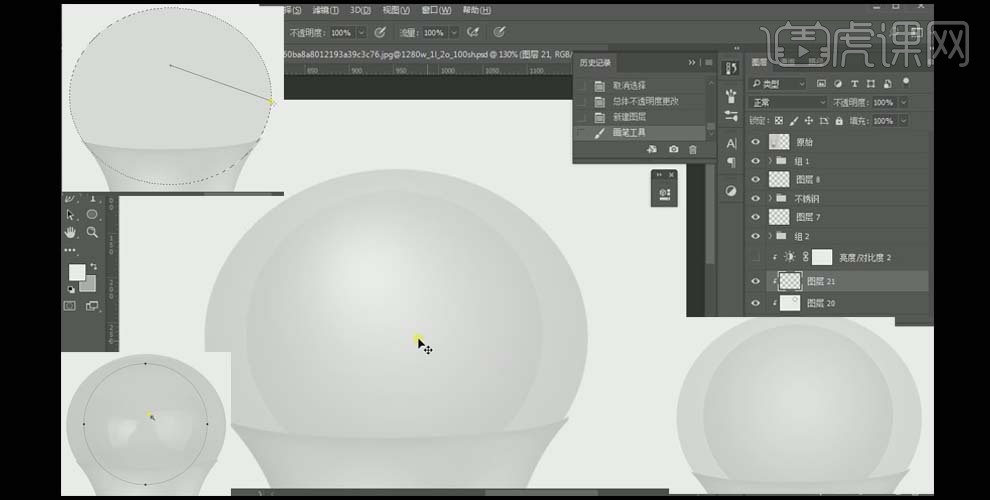
18、 选择【钢笔工具】抠选灯泡反光部分,路径转换为选区,新建图层,【Shift+F6】羽化1像素,填充白色,选择【橡皮擦工具】降低不透明度,擦反光边缘部分;另一个反光部分按第一个反光部分的做法操作。

19、 选择【钢笔工具】勾选中间部分的右边如图,路径转换为选区,填充白色,选择菜单栏的【滤镜】【模糊】【高斯模糊】调高像素如图,降低不透明度,选择【橡皮擦工具】擦一下上边的地方;中间的地方按照同样的办法做。
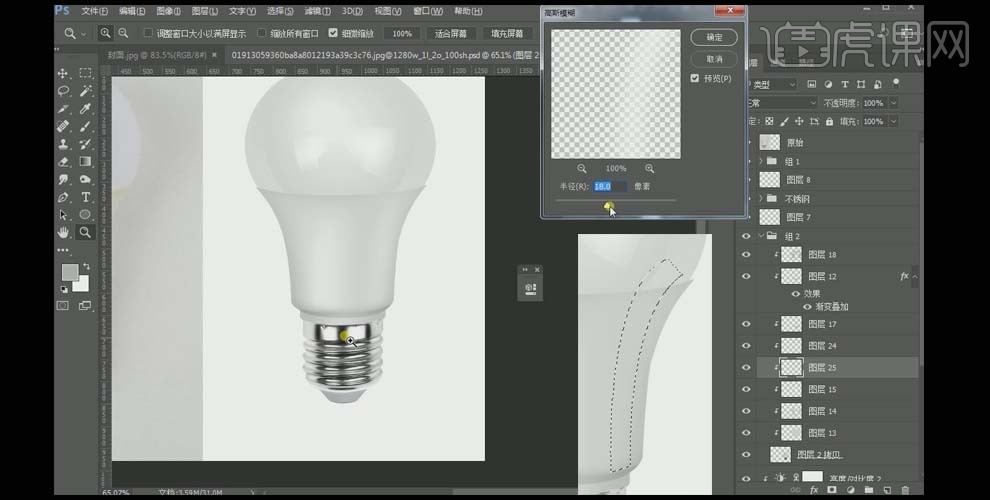
20、 选中灯泡底部的图层,复制图层,【Ctrl+Alt+J】创建剪切蒙版,选择【画笔工具】涂抹下面的部分,新建图层,选择【矩形选框工具】在中间框选选区,填充白色,【Ctrl+Alt+J】创建剪切蒙版,选择菜单栏的【滤镜】【模糊】【高斯模糊】调整如图。
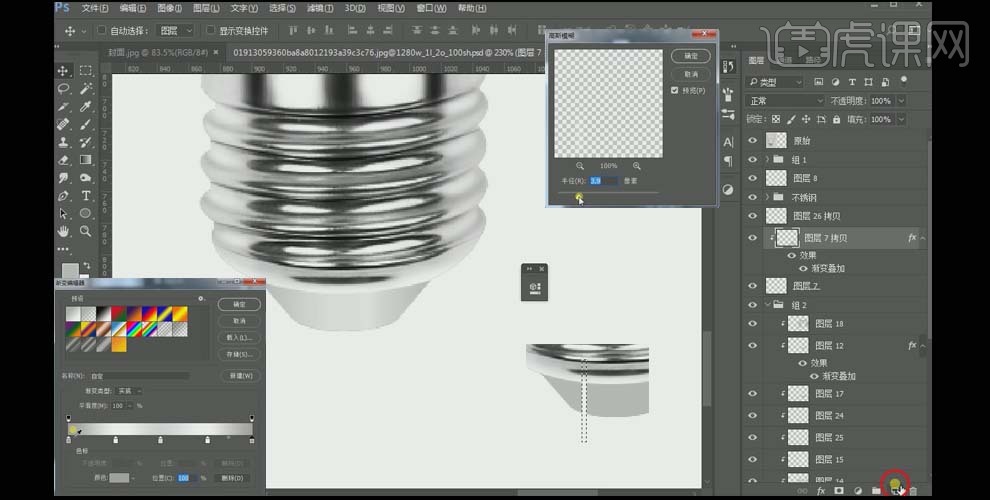
21、 新建图层,【Ctrl+Alt+J】创建剪切蒙版,选择黑色【画笔工具】涂抹底下投影部分和两边,选中图层【Ctr+G】编组。

22、 新建图层,【Ctrl+Shift+Alt+E】盖印可见图层,新建图层,选择黑色【画笔工具】点一个点,【Ctrl+T】压扁,降低【不透明度】。复制图层,选择【线性光】模式,选择菜单栏的【滤镜】【其它】【高反差保留】调整如图,降低不透明度。